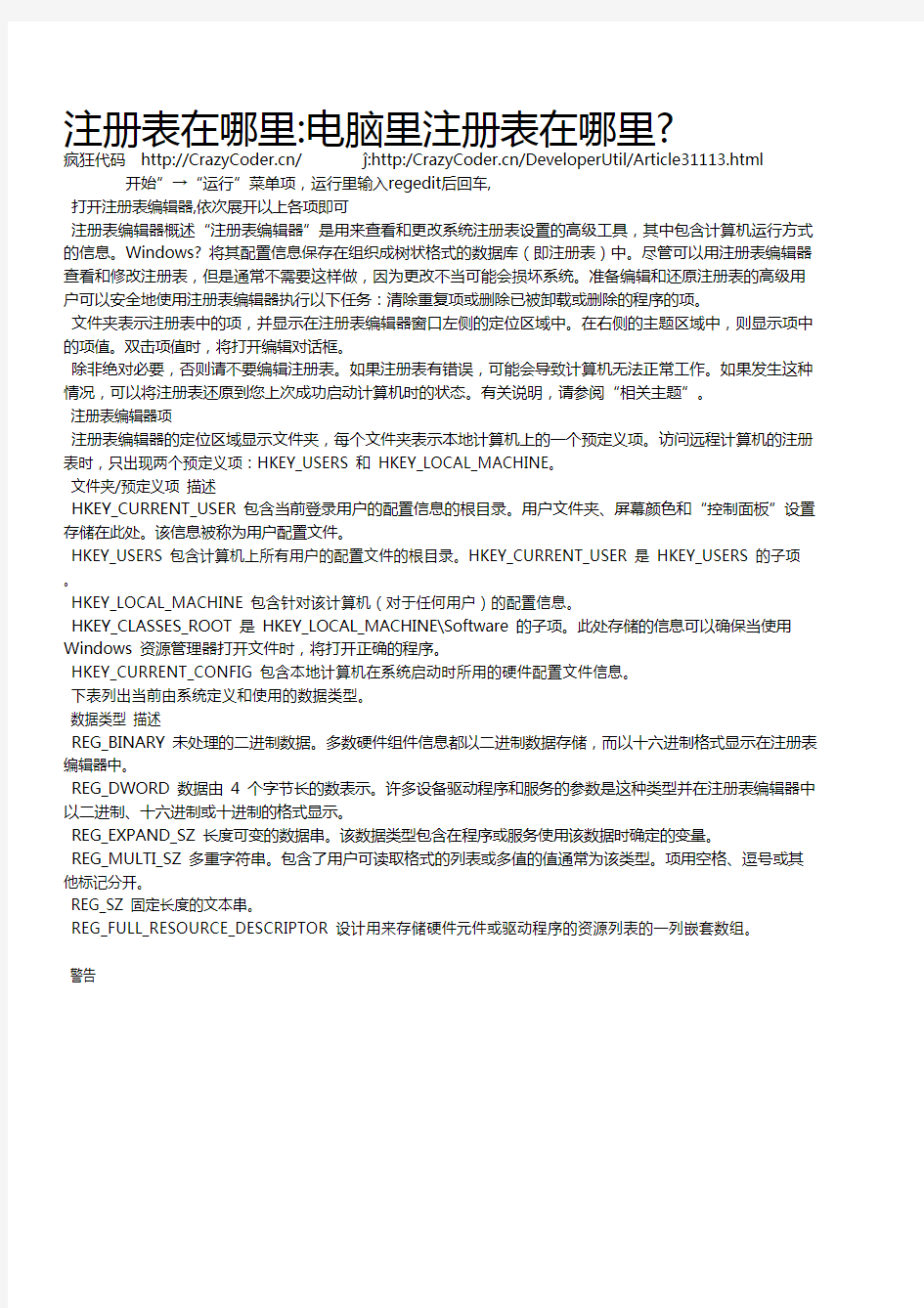
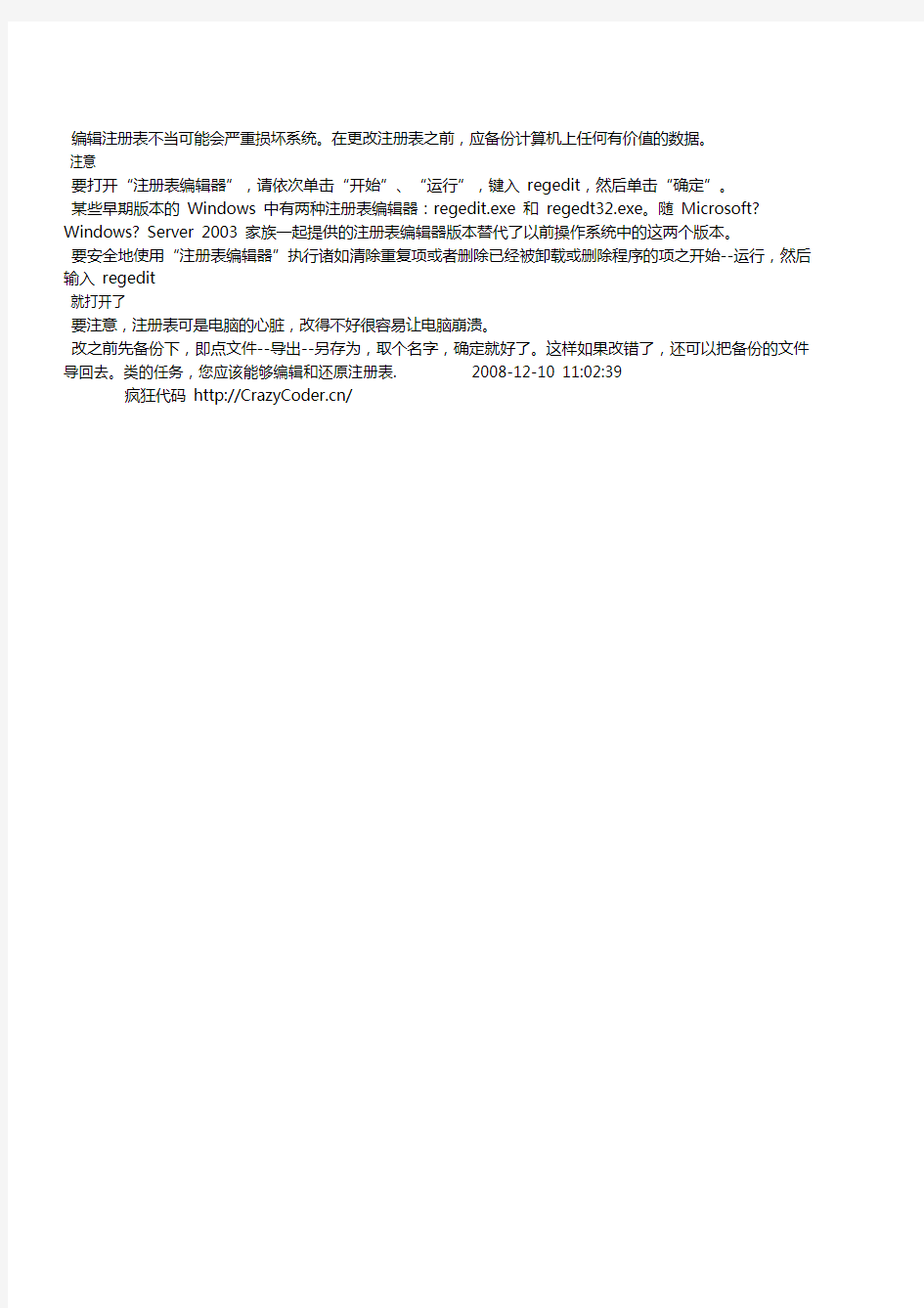
注册表在哪里:电脑里注册表在哪里?
疯狂代码 https://www.doczj.com/doc/9113621264.html,/ ?:http:/https://www.doczj.com/doc/9113621264.html,/DeveloperUtil/Article31113.html
开始”→“运行”菜单项,运行里输入regedit后回车,
打开注册表编辑器,依次展开以上各项即可
注册表编辑器概述“注册表编辑器”是用来查看和更改系统注册表设置的高级工具,其中包含计算机运行方式的信息。Windows? 将其配置信息保存在组织成树状格式的数据库(即注册表)中。尽管可以用注册表编辑器查看和修改注册表,但是通常不需要这样做,因为更改不当可能会损坏系统。准备编辑和还原注册表的高级用户可以安全地使用注册表编辑器执行以下任务:清除重复项或删除已被卸载或删除的程序的项。
文件夹表示注册表中的项,并显示在注册表编辑器窗口左侧的定位区域中。在右侧的主题区域中,则显示项中的项值。双击项值时,将打开编辑对话框。
除非绝对必要,否则请不要编辑注册表。如果注册表有错误,可能会导致计算机无法正常工作。如果发生这种情况,可以将注册表还原到您上次成功启动计算机时的状态。有关说明,请参阅“相关主题”。
注册表编辑器项
注册表编辑器的定位区域显示文件夹,每个文件夹表示本地计算机上的一个预定义项。访问远程计算机的注册表时,只出现两个预定义项:HKEY_USERS 和 HKEY_LOCAL_MACHINE。
文件夹/预定义项 描述
HKEY_CURRENT_USER 包含当前登录用户的配置信息的根目录。用户文件夹、屏幕颜色和“控制面板”设置存储在此处。该信息被称为用户配置文件。
HKEY_USERS 包含计算机上所有用户的配置文件的根目录。HKEY_CURRENT_USER 是 HKEY_USERS 的子项。
HKEY_LOCAL_MACHINE 包含针对该计算机(对于任何用户)的配置信息。
HKEY_CLASSES_ROOT 是 HKEY_LOCAL_MACHINE\Software 的子项。此处存储的信息可以确保当使用Windows 资源管理器打开文件时,将打开正确的程序。
HKEY_CURRENT_CONFIG 包含本地计算机在系统启动时所用的硬件配置文件信息。
下表列出当前由系统定义和使用的数据类型。
数据类型 描述
REG_BINARY 未处理的二进制数据。多数硬件组件信息都以二进制数据存储,而以十六进制格式显示在注册表编辑器中。
REG_DWORD 数据由 4 个字节长的数表示。许多设备驱动程序和服务的参数是这种类型并在注册表编辑器中以二进制、十六进制或十进制的格式显示。
REG_EXPAND_SZ 长度可变的数据串。该数据类型包含在程序或服务使用该数据时确定的变量。
REG_MULTI_SZ 多重字符串。包含了用户可读取格式的列表或多值的值通常为该类型。项用空格、逗号或其他标记分开。
REG_SZ 固定长度的文本串。
REG_FULL_RESOURCE_DESCRIPTOR 设计用来存储硬件元件或驱动程序的资源列表的一列嵌套数组。
警告
编辑注册表不当可能会严重损坏系统。在更改注册表之前,应备份计算机上任何有价值的数据。
注意
要打开“注册表编辑器”,请依次单击“开始”、“运行”,键入 regedit,然后单击“确定”。
某些早期版本的 Windows 中有两种注册表编辑器:regedit.exe 和 regedt32.exe。随 Microsoft? Windows? Server 2003 家族一起提供的注册表编辑器版本替代了以前操作系统中的这两个版本。
要安全地使用“注册表编辑器”执行诸如清除重复项或者删除已经被卸载或删除程序的项之开始--运行,然后输入 regedit
就打开了
要注意,注册表可是电脑的心脏,改得不好很容易让电脑崩溃。
改之前先备份下,即点文件--导出--另存为,取个名字,确定就好了。这样如果改错了,还可以把备份的文件导回去。类的任务,您应该能够编辑和还原注册表. 2008-12-10 11:02:39
疯狂代码 https://www.doczj.com/doc/9113621264.html,/
电脑注册表使用大全.txt结婚就像是给自由穿件棉衣,活动起来不方便,但会很温暖。谈恋爱就像剥洋葱,总有一层让你泪流。HKEY_LOCAL_MACHINE/SOFTWARE/Microsoft/Windows/CurrentVersion/Network/RealModeNet 下修改右边窗口中的“autologon”为“01 00 00 00 00”。 禁止CD-ROM自动运行: HKEY_LOCAL_MACHINE\SYSTEM\CurrentControlSet\Services\CDRom在右边的窗口中,把DWORD值“Autorun”改为“0”。“1”表示自动运行. 允许强制关闭系统: 在我们运行程序的时候,有时会遇到软件程序没反映的现象,于是我们按CTRL+ALT+DEL来关闭系统而当我们按下后,系统会叫我们退出前要使软件程序退出,使用本功能可允许强制关闭系统在HKEY_USERS\.DEFAULT\Control Panel\desktop下,在右边的窗口中创建一个字符串值:“AutoEndTasks"并将其值设为“1". 禁止光标闪动: 在HKEY_USERS\.DEFAULT\Control Panel\desktop下在右边的窗口中创建一个字符串值:“CursorBlinkRate”,并将其值设为“-1”。 自动更新: HKEY_LOCAL_MACHINE\System\CurrentControlSet\Control\Update把二进制值“UpdateMode”改为“00 00 00 00”。 自动运行光碟: HKEY_USERS\.DEFAULT\Software\Microsoft\Windows\CurrentVersion\Policies\Explorer 在右边的窗口中创建一个二进制值:“NoDriveTypeAutoRun”,并将其值设为“95 00 00 00”想禁止自动运行,只需改为"b5 00 00 00"。 自动播放光碟: 在HKEY_CLASSES_ROOT\AudioCD\shell下在右边的窗口中修改字符串值:“默认”,改其值为空格. 禁止使用任务栏: 在HKEY_CURRENT_USER\Software\Microsoft\Windows\CurrentVersion\Policies\Explorer 下在右边的窗口中新建一个DWORD值:“NoSetTaskBar”,并设其值为“1”。此条技巧的作用是当我们在系统的任务栏上点击鼠标右键,再选择“属性”时,将会出现以下的提示信息."本次操作由于这台计算机的限制而被取消。请与你的系统管理员联系”。 改变图标大小: HKEY_CURRENT_USER\Control Panel\Desktop\WindowMetrics在右边的窗口中找到字符串值:“Shell Icon Size”,改变其值即改变图标大小,缺省值为“32”。
二、桌面外观的修改实例 1.全面定制“开始”菜单中的图标(适用范围:Windows 9x/Me/NT/2000/XP) “开始”菜单是用户最常使用的,它里面有“程序”、“文档”、“设置”、“搜索”、“帮助”、“运行”和“关机”等几项图标,我们可以通过修改注册表来加以改变。 首先运行注册表编辑器,进入到注册表项HKEY_LOCAL_MACHINE\Software\Microsoft\Windows\CurrentVersion\ Explorer\Shell Icons。如果该注册表项不存在,则创建它。 在该注册表项下创建如下表中罗列的字符串类型的值项,并且修改它们的值为新的图标。(如图表) 重新启动计算机,“开始”菜单中的图标就全部换成了新的图标。 提示:图标可以直接使用可执行文件中的图标。例如“explorer.exe,3”,表示使用explorer.exe文件中的第4个图标。 2.增加和删除“开始”菜单中的项目 一般情况下,“开始”菜单中有“程序”、“文档”、“设置”、“搜索”、“帮助”、“运行”和“关机”这几项。通过修改注册表,我们可以将一些不常用的项
从“开始”菜单中删除。如果有特殊的目的,例如网吧中的计算机可能不想让使用者使用“开始”菜单中的“控制面板”来随意改变计算机的设置,也可以使用此方法。 下表中的值项,都位于注册表项HKEY_CURRENT_USER\Software\Microsoft\Windows\ CurrentVersion\Policies\Explorer中。(如图表) 3.增加和删除桌面的固定项目(适用范围:Windows 9x/Me/NT/2000/XP)一般情况下,桌面上都有“我的电脑”、“网上邻居”、“回收站”、“我的文档”等。通过修改注册表,我们可以不让这些项目显示在桌面上。这对于不希望使用者胡乱操作的场合是有用处的。例如对于网吧中的计算机,就可以将全部的桌面项目隐藏起来,以防止使用者通过“我的电脑”
注册表键值大全 使系统没有“运行”选项 HKEY_CURRENT_USER\Software\Microsoft\Windows\CurrentVersion\Policies\Explorer\NoRu n 让操作系统无“关闭系统”选项 HKEY_CURRENT_USER\Software\Microsoft\Windows\CurrentVersion\Policies\Explorer\NoCl ose 让操作系统无“注销”选项 HKEY_CURRENT_USER\Software\Microsoft\Windows\CurrentVersion\Policies\Explorer\NoLo gOff 让操作系统无逻辑驱动器C HKEY_CURRENT_USER\Software\Microsoft\Windows\CurrentVersion\Policies\Explorer\NoDr ives 让操作系统无法切换至传统DOS的实模式下 HKEY_CURRENT_USER\Software\Microsoft\Windows\CurrentVersion\Policies\WinOldApp\N oRealMode 让系统登录时显示一个登录窗口,以下是写入启动弹出对话框标题 HKEY_LOCAL_MACHINE\Software\Microsoft\Windows\CurrentVersion\Winlogon\Legal Noti ceCaption 写入启动弹出对话框内容 HKEY_LOCAL_MACHINE\Software\Microsoft\Windows\CurrentVersion\Winlogon\Legal Noti ceText 二、对IE 相关注册表项值项的修改 设置浏览器默认主页 HKEY_CURRENT_USER\Software\Microsoft\Internet Explorer\Main\Start Page HKEY_CURRENT_USER\Software\Microsoft\Internet Explorer\Main\First Home Page
一、什么是注册表啊 windows操作系统的注册表实际上是一个庞大的数据库,它包括操作系统的硬件配置、软件配置、用户环境和操作系统界面的数据信息。注册表是Windows操作系统的核心文件,它存放着各种参数,直接控制系统启动、硬件驱动程序的装载以及系统应用程序运行。注册表包括以下几部分内容。 ①软、硬件的相关配置和状态信息,应用程序和资源管理器外壳的初始条件、首选项和卸载数据。 ②联网电脑的整个系统的设置和各种许可信息,文件扩展名与应用程序的关联信息以及硬件部件的描述、状态和属性等信息。 ③性能记录、用户自定义设置以及其他数据信息。 注册表涵盖了软、硬件等多方面的设置信息,如果对这些设置修改得当,将会对系统本身和其中的软件进行优化。但注册表中存放着系统的所有配置信息,如果进行了错误的设置还会导致系统的瘫痪,所以不明白的键值一定不要随便修改。 二、修改注册表的作用 1、提高系统性能。通过修改注册表可以优化注册表,达到提高系统性能的目的。如加快系统启动速度及加速网上邻居访问速度。 2、增强系统安全性。如禁止修改IE主页。 3、解决系统常见故障。如解决IE窗口突然关闭的问题。 4、个性化操作系统。如在右键菜单中添加“在新窗口中打开”。 5、便于远程管理。 三、注册表编辑器的启动 启动注册表有两种方法: 1、开始—运行,输入“regedit"或者"regedt32" 2、在CMD中输入regedt32.exe,回车。 四、如果使注册表修改生效 1、重启电脑。一般情况下,如果修改与系统相关的内容,即HKEY_LOCAL_MACHINE根键下的内容,需要重新启动电脑才能生效。 2、刷新桌面。对桌面设置或效果的注册表值进行修改,系统是实时读取的,修改之后立即生效,但有时候也需要在桌面上刷新一下才能显示效果。 3、重启桌面。即按Ctrl+Alt+del,调出任务管理器,结束“Explorer.exe”,然后再
部分单机游戏的注册表项目,方便重装系统的朋友们导入,解决重新下载、安装游戏的烦恼-------------------------------------------------------------------------------- windsage2007-10-25 16:41 ; 战地2注册表 RegWrite ('HKEY_LOCAL_MACHINE\SOFTWARE\Electronic Arts\EA Games\Battlefield 2',"Language","REG_SZ","Chinese") RegWrite ('HKEY_LOCAL_MACHINE\SOFTWARE\Electronic Arts\EA Games\Battlefield 2',"Locale","REG_SZ","zh_TW") RegWrite ('HKEY_LOCAL_MACHINE\SOFTWARE\Electronic Arts\EA Games\Battlefield 2',"InstallDir","REG_SZ",$GamePath&"Battlefield 2") RegWrite ('HKEY_LOCAL_MACHINE\SOFTWARE\Electronic Arts\EA Games\Battlefield 2\ergc',"","REG_SZ","6YPXFR7MQBCGY6267RLD") RegWrite ('HKEY_LOCAL_MACHINE\SOFTWARE\Electronic Arts\EA Games\Battlefield 2\wdc',"","REG_SZ","false") ; CS1.5注册表 RegWrite ('HKEY_CURRENT_USER\Software\Valve\CounterStrike\Settings',"Key","REG_SZ","401205 2616264") ; CS1.6注册表 RegWrite ('HKEY_CURRENT_USER\Software\Valve\Half-Life\Settings',"ValveKey","REG_SZ","5RP2E-EPH3K-BR3LG-KMGTE-FN8PY") RegWrite ('HKEY_CURRENT_USER\Software\Valve\Steam',"Language","REG_SZ","schinese") RegWrite ('HKEY_CURRENT_USER\Software\Valve\Steam',"Skin","REG_SZ","") RegWrite ('HKEY_CURRENT_USER\Software\Valve\Steam',"Rate","REG_SZ","") ; 实况足球8注册表 RegWrite ('HKEY_LOCAL_MACHINE\SOFTWARE\KONAMIWE8IU\WE8IU',"lang_e","REG_DWORD",' 0') RegWrite ('HKEY_LOCAL_MACHINE\SOFTWARE\KONAMIWE8IU\WE8IU',"lang_f","REG_DWORD",'0 ') RegWrite ('HKEY_LOCAL_MACHINE\SOFTWARE\KONAMIWE8IU\WE8IU',"lang_g","REG_DWORD",' 0') RegWrite ('HKEY_LOCAL_MACHINE\SOFTWARE\KONAMIWE8IU\WE8IU',"lang_i","REG_DWORD",'0') RegWrite ('HKEY_LOCAL_MACHINE\SOFTWARE\KONAMIWE8IU\WE8IU',"lang_s","REG_DWORD",'1
常用注册表命令大全 开始菜单及相关设置》 [HKEY_CURRENT_USER\Software\Microsoft\Windows\CurrentV ersion\Policies\Explorer] "NoRecentDocsMenu"=dword:00000001(隐藏开始->文档菜单)"NoRecentDocsHistory"=dword:00000001(禁止将打开的文档存入历史记录)"ClearRecentDocsOnExit"=dword:00000001(退出系统自动清除历史记录,包括文档、运行和查找) "NoFavoritesMenu"=dword:00000001(隐藏开始->收藏夹菜单) "NoSMHelp"=dword:00000001(隐藏开始->帮助菜单)(WIN2000/ME/XP) "NoFind"=dword:00000001(禁用查找/搜索) "NoRun"=dword:00000001(禁用运行,禁止IE访问本地资源,除非输入"桌面",禁止WIN2000/XP通过任务管理器创建新任务) "NoLogOff"=dword:00000001(禁用注销)(WIN9X) "StartMenuLogOff"=dword:00000001(禁用注销)(WIN2000/XP) "NoClose"=dword:00000001(禁用关闭系统/关闭计算机) "NoSetFolders"=dword:00000001(隐藏控制面板、打印机/网络连接,WIN2000/XP仅从开始菜单隐藏;此外还禁用WIN+E快捷键) "NoSetTaskbar"=dword:00000001(禁止设置任务栏和开始菜单)"NoFolderOptions"=dword:00000001(从开始->设置菜单和资源管理器菜单中删除文件夹选项) "NoWindowsUpdate"=dword:00000001(从开始菜单中删除Windows Update,禁止到Windows Update网站升级) "NoSetActiveDesktop"=dword:00000001(从开始->设置菜单中删除活动桌面)(WIN9X)"NoActiveDesktop"=dword:00000001(禁用活动桌面,WIN9X/2000在桌面右键菜单和显示属性里不出现相关项目) "NoActiveDesktopChanges"=dword:00000001(禁止更改活动桌面,在显示属性里不出现相关项目) 《资源管理器设置》 [HKEY_CURRENT_USER\Software\Microsoft\Windows\CurrentV ersion\Policies\Explorer] "NoFileMenu"=dword:00000001(隐藏Explorer中的文件菜单)"NoNetConnectDisconnect"=dword:00000001(禁止使用资源管理器或网上邻居映射或断开网络驱动器) "NoWebView"=dword:00000001(禁止按Web页查看)(WIN2000/XP) 1《隐藏桌面图标》 [HKEY_CURRENT_USER\Software\Microsoft\Windows\CurrentV ersion\Policies\Explorer] "Nodesktop"=dword:00000001(隐藏桌面所有图标) "NoNetHood"=dword:00000001(隐藏桌面网上邻居图标) "NoInternetIcon"=dword:00000001(隐藏桌面Internet Explorer图标) 2《禁止使用鼠标右键》 [HKEY_CURRENT_USER\Software\Microsoft\Windows\CurrentV ersion\Policies\Explorer]
命令编写注册表文件修改注册表项 2009年03月29日星期日 13:28 命令编写注册表文件修改注册表项 1、何谓REG文件 REG文件实际上是一种注册表脚本文件,双击REG文件即可将其中的数据导入到注册表中。利用REG文件我们可以直接对注册表进行任何修改操作,它对注册表的操作可以不受注册表编辑器被禁用的限制,因此功能更为强大、灵活,另外,由于REG文件可以用任何文本文件编辑工具(例如记事本)进行修改,因此通过它对注册表数据进行修改后,如果发生错误,还可以通过改回REG文件中的数据后再导入,从而实现恢复操作,因此它又较之直接用注册表编辑器修改更安全,所以熟练掌握REG文件的运用,有时可以起到事半功倍、意想不到的效果。 2、创建REG文件 REG文件的创建是非常简单的,可以通过任何一个文本文件编辑工具来实现。我们就以创建一个可以解除注册表禁用限制的REG文件restore.reg为例来介绍一下具体过程。 打开记事本,在记事本文件中输入以下内容: REGEDIT4 空一行 [HKEY_CURRENT_USER\Software\Microsoft\Windows\CurrentVersion\Policies\System]"DisableRegistryTools"=dword : 00000000 保存此文件,在打开的“另存为”对话框中选择好保存路径,再单击“保存类型”中的下拉箭头选择“所有文件”(一定要选择此步,不然保存后的文件会自动加上TXT的扩展名),然后在“文件名”中输入“restore.reg”后按“保存”按钮。以后你就可以通过双击这个 restore.reg来直接解除禁用注册表的限制。 3、对REG文件进行修改 我们在利用REG文件对注册表进行操作时,要操作的对象有两种:一种是对主键进行操作,一种是对主键下的键值项目进行操作。对主键的操作有添加、删除两种,而对键值项目的操作则分为添加、修改和删除三种。下面我们就一个一个来实现。 1、对主键的操作 (1)添加主键 要想利用REG文件在注册表中添加一个主键是非常方便的,只需要在文件体部分直接以“[ ]”的形式写上要添加的主键路径即可。 例如:在HKEY_LOCAL_MACHINE\Software主键下添加一个名称为“软件工作室”的主键,内容如下: REGEDIT4 空一行 [HKEY_LOCAL_MACHINE\Software\软件工作室] (2)删除主键 要用REG文件在注册表中删除一个主键,在文件体部分“[ ]”括起来的主键路径前面加上一个“-”符号即可,删除主键操作将会一并删除该主键下的所有子键及其键值项目,所以这是个比较危险的命令,使用要十分注意。例如要删除我们刚才添加的那个主键,内容如下:REGEDIT4 空一行 [-HKEY_LOCAL_MACHINE\Software\软件工作室]
为了方便对windows7的操作,我们可以利用注册表优化使系统性能、速度、稳定性更加突出。 把下面的文字用记事本保存成.reg文件,导入即可 Windows Registry Editor Version 5.00 ;--------------------------------------------------------------------------------------------- ; 侧边栏设置 [HKEY_LOCAL_MACHINE\SOFTWARE\Microsoft\Windows\CurrentVersion\Sidebar\Settings] "AllowElevatedProcess"=dword:00000001 [HKEY_LOCAL_MACHINE\SOFTWARE\Microsoft\Windows\CurrentVersion\Sidebar] [HKEY_LOCAL_MACHINE\SOFTWARE\Microsoft\Windows\CurrentVersion\Sidebar\Compatibil ity] [HKEY_LOCAL_MACHINE\SOFTWARE\Microsoft\Windows\CurrentVersion\Sidebar\Settings] ;--------------------------------------------------------------------------------------------- ; 资源管理器设置 [HKEY_CURRENT_USER\Software\Microsoft\Windows\CurrentVersion\Explorer\Advanced] "Start_SearchFiles"=dword:00000002 "ServerAdminUI"=dword:00000000 "ShowCompColor"=dword:00000001 "DontPrettyPath"=dword:00000000 "ShowInfoTip"=dword:00000001 "HideIcons"=dword:00000000 "MapNetDrvBtn"=dword:00000000 "WebView"=dword:00000001 "Filter"=dword:00000000 "SeparateProcess"=dword:00000000 "AutoCheckSelect"=dword:00000000 "IconsOnly"=dword:00000000 "ShowTypeOverlay"=dword:00000001 "ListviewAlphaSelect"=dword:00000001 "ListviewShadow"=dword:00000001 "TaskbarAnimations"=dword:00000001 "StartMenuInit"=dword:00000004 "Start_ShowRun"=dword:00000001 "Start_LargeMFUIcons"=dword:00000000 "Start_MinMFU"=dword:0000000a
【原创2008】写给电脑初学者的一些建议(注册表篇)发表于2008-02-03 14:04 在上篇文章中对新手朋友们关心的安全问题做了一点小小的阐述。今天,再就WIN系统中的注册表问题跟大家做个探讨。说实话,注册表问题很难写,不光是因为牵涉到了很多新手朋友们头疼的技术问题,而且覆盖面广、涉及的内容多,也很容易看花眼,但总是要写的,所以,如果新手朋友一下看不懂的话,建议多看几遍,多动手多验证,这样对提高你们对电脑的了解和维护都有很大的裨益。 有人曾经说过,了解了注册表就读懂了WIN系统,这句话是一点都不假的。那么,什么是注册表?注册表有什么功能?如何去修改注册表以达到最佳的效果?又如何来区分注册表里有用和无用甚至是危害的部分呢? 什么是注册表?在还是使用Dos和Win3.x操作系统的时代里,大部分的应用程序都采用了ini文件(初始化文件)来保存一些配置信息,如设置路径,环境变量等。system.ini 和win.ini控制着所有windows和应用程序的特征和存取方法,它在少数的用户和少数应用程序的环境中工作的很好。随着应用程序的数目的不断增加和复杂性的日益增强,则需要在.ini文件中添加更多的参数项。这样下来,在一个变化的环境中,在应用程序安装到系统中后,每个人都会更改.ini文件。然而,几乎没有一个人在删除应用程序后删除.ini文件中的相关设置,所以system.ini和win.ini这个两个文件会变的越来越大。每次增加的内容会导致系统性能越来越慢,在每次应用程序的升级都出现类似的难题:升级后会增加更多的参数项但是从来不去掉旧的参数设置。而且还有一个明显的问题,一个.ini文件的最大尺寸是64KB。为了能够解决这个问题,软件商自己开始支持自己的.ini文件,然后指向特定的ini 文件,这样下来多个.ini文件影响了系统正常的存取级别设置。 在windows操作系统序列里,system.ini和win.ini这两个文件包含了操作系统的所有控
1、在开始/设置/屏幕里出现竖屏/横屏的手动调节菜单 HKLM\System\GD\Rotation\HideOrientationUI 键值从"1"改为"0" 2、垂直滚动条变粗点(避免误操作) HKEY_LOCAL_MACHINE\System\GWE cyHScr改为15 3、来电时,将显示屏朝下关断铃声 HKEY_LOCAL_MACHONE\Software\HTC\PHONE中,FaceDownMuteRing 的键值改为"1" 4. 关掉开机动画和声音 HKEY_LOCAL_MACHONE\Software\HTC\HTCAnimation中"StartupGif"和"StartupWav"两个键改成其它名字; [这个方法我感觉是只是不显示不美观,但仍有停留时间,我喜欢在设备配置的待机界面将微软和运营商的待机界面显示时间由30000改为10000] 5、关闭“短信已发送”的提示信息 HKEY_LOCAL_MACHINE/SOFTWARE/icrosoft/Inbox 底下新建一个叫做Settings的项然后增加名字为SMSNoSentMsg 的Dword值,值设定为1 [另一种方法:在系统配置的信息设置中,将SMS已发送提示由“启用”改为“禁用”]
6、内存卡改名 HKEY_LOCAL_MACHONE\system\storagemanager\profiles Folder值由“存储卡”改为英文名“Storage Card”,或相反 7、防止通话时屏幕自动关闭 HKLM\Drivers\BuiltIn\RIL\EnableFastDormantDisplayDuringCall 键值设为"0" HKCU\ControlPanel\Phone Sleep置为"0" [第一次起作用,后来装了其它的通话录音软件就不行了] 8、调整屏幕灵敏度 HKLM\Drivers\TouchPanel\PressureThreshold 键值改为"240"(十进制,缺省值为"39") 9、更改TouchFLO 3D首页和主页左右软键功能 [网上介绍的注册表修改太复杂了,完全可用“KeySwop 0.4.1 左右软键设置工具”的软件修改更为方便] 10、新接收短信唤醒 HKLM\Drivers\BuiltIn\RIL DisableSMSWakeUpEvent的键值缺省值为"1",改为"0";
microsoft office word无法安装所需文件因为windows安装程序出现错误1606 打开后出现“microsoft office word无法安装所需文件因为windows安装程序出现错误1606 使用方法:卸载Office-----运行命令脚本清理注册表(KillOffice.reg和SaveOffice.cmd)-------重新安装Office。 如果在打开Microsoft office word 时候出现以下信息:“Microsoft office word 无法对这篇文档进行拼写或语法检查!! Microsoft office word 无法安装所需的文件! 因为windows安装程序出现错误1606 功能ID未注册” 显示“word无法对这篇文档进行语法和拼音检查,因为windows安装程序出现了错误1605,这个操作只对当前安装的产品有效”,然后点击“确定”大概4下这个对话筐才会消失。 说明Microsoft office word 注册表文件严重受损,就算采用卸载重新安装也无济于事。 如果你的Microsoft office word 错误1605或者错误1606,请下载该卸载程序清理Microsoft office 注册表。 使用方法:卸载Office-----运行命令脚本清理注册表(KillOffice.reg和SaveOffice.cmd)-------重新安装Office。 成功解决Microsoft office word 1605错误或者1606错误。 常用的<注册表>运行命令 winver---------检查Windows版本 wmimgmt.msc----打开windows管理体系结构(WMI) wupdmgr--------windows更新程序 wscript--------windows脚本宿主设置 write----------写字板 winmsd---------系统信息 wiaacmgr-------扫描仪和照相机向导 winchat--------XP自带局域网聊天 mem.exe--------显示内存使用情况 Msconfig.exe---系统配置实用程序 mplayer2-------简易widnows media player mspaint--------画图板 mstsc----------远程桌面连接 mplayer2-------媒体播放机 magnify--------放大镜实用程序 mmc------------打开控制台 mobsync--------同步命令
1、隐藏回收站 隐藏回收站,是指不会显示在桌面及资源管理器里,隐藏并不等于停止这个功能,如使用登录文件更改者请先汇出有关登录文件作备份,登录文件更改(适用于Windows XP家用及商业版本):在[开始]-->[运行]-->键入[Regedit]-->[HKEY_LOCAL_MACHINE]-->[SOFTW ARE]-->[Microsoft]-->[Windows]-->[CurrentV ersion]-->[ Explorer]-->[Desktop]-->[NameSpace],将[{645FF040-5081-101B-9F08-00AA002F954E}]删除便可重新登录后生效。 2、停止“磁盘空间不足”的通知功能 当磁盘驱动器的容量少于200MB时Windows XP便会发出“磁盘空间不足”的通知,如需停止此功能,可按下程序更改登录文件:在[开始]-->[运行]-->键入[Regedit]-->[HKEY_LOCAL_MACHINE]-->[Software]-->[Microsoft]-->[Windows]-->[CurrentV ersion],在[Policies]下增加一个项名[Explorer](如果已有就不用增加了),在[Explorer]增加一个DWORD值,[NoLowDiskSpaceChecks]数值资料为[1]=停止通知,值资料为[0]=默认值启动通知。 3、取消Windows图片及传真查看器的默认值 在我的电脑和资源管理器看图时均以Windows图片及传真查看器为默认值,如需取消此项默认值,可按下修改:在[开始]-->[运行]-->键入[regedit]-->选[HKEY_LOCAL_MACHINE]-->[SOFTW ARE]-->[Classes]-->[CLSID]-->[{e84fda7c-1d6a-45f6-b725-cb260c23 6066}]-->[shellex],删除[MayChangeDe**ultMenu]的项便可。 4、彻底删了自定义隐藏不活动的图标 在任务栏里,有一个通知区域里有个隐藏不活动图标,里面有很多是以前运行软件时留下的,有些软件都卸掉了,这里面还有它的影子。彻底删除的方法: 运行regedit 打开HKEY_CURRENT_USERSoftwareMicrosoftWindowsCurrentV ersionExplorerTrayNotify 删除IconStreams和PastIconsStream 的值 同时按下DEL+ALT+CTRL或右击任务栏/任务管理器,打开任务管理器/进程,结束EXPLORER.EXE 程序,不要管它的警告,按确定。这时任务栏不见了。 然后,单击任务管理器的“文件”/新建任务,输入EXPLORER.EXE,这时又恢复了任务栏,再然后,最好重启一下。 5、删除共享分享及用户活页夹 除正常[我的文件]及[共享文件夹]外,每个用户都会有一个独立的活页夹,按如下设定则只会保留我的
MicrosoftWindows注册表说明(理论) Microsoft Windows 注册表说明 注册表说明 《英汉双解微软计算机辞典》(第 5 版)对注册表的定义是: Microsoft Windows 9x、Windows CE、Windows NT 和 Windows 2000 中使用的中央分层数据库,用于存储为一个或多个用户、应用程序和硬件设备配置系统所必需的信息。 注册表包含Windows 在运行期间不断引用的信息,例如,每个用户的配置文件、计算机上安装的应用程序以及每个应用程序可以创建的文档类型、文件夹和应用程序图标的属性表设置、系统上存在哪些硬件以及正在使用哪些端口。 注册表取代了Windows 3.x 和MS-DOS 配置文件(例如,Autoexec.bat 和Config.sys)中使用的绝大多数基于文本的 .ini 文件。虽然几个Windows 操作系统都有注册表,但这些操作系统的注册表有一些区别。 注册表数据存储在二进制文件中。 关于编辑注册表的信息 要编辑注册表,Microsoft 建议您只按照Microsoft 文档中的步骤执行。如果可能,请使用 Windows 用户界面,而不要直接编辑注册表。(转者注:这句的意思是大家修改计算机的设置的时候最好用工具,如组策略,优化大师也是一种工具,而不要直接用注册表编辑器) 可以使用注册表编辑器(Regedit.exe 或Regedt32.exe)编辑注册表。注册表编辑器使用不当可造成严重问题,这些问题可能需要重新安装操作系统。Microsoft 不能保证可以解决因注册表编辑器使用不当而导致的问题。使用注册表编辑器需要您自担风险。 管理员可以通过使用注册表编辑器(Regedit.exe 或Regedt32.exe)、组策略、系统策略、注册表文件(.reg) 或通过运行脚本(例如,VisualBasic 脚本文件)来修改注册表。 注册表编辑器的导航区显示文件夹。每个文件夹代表本地计算机上的一个预定义项。访问远程计算机的注册表时,只显示两个预定义项:HKEY_USERS 和HKEY_LOCAL_MACHINE。下表列出了系统使用的预定义项。项名的最大长度是255 个字符。 文件夹/预定义项 HKEY_CURRENT_USER 包含当前登录的用户的配置信息的根目录。该用户的文件夹、屏幕颜色和“控制面板”设置都存储在这里。这些信息与用户的配置文件相关联。此项有时缩写为“HKCU”。 HKEY_USERS 包含计算机上的所有以活动方式加载的用户配置文件。HKEY_CURRENT_USER 是HKEY_USERS 的子项。HKEY_USERS 有时缩写为“HKU”。 HKEY_LOCAL_MACHINE
一、什么是注册表 windows操作系统的注册表实际上是一个庞大的数据库,它包括操作系统的硬件配置、软件配置、用户环境和操作系统界面的数据信息。注册表是Windows操作系统的核心文件,它存放着各种参数,直接控制系统启动、硬件驱动程序的装载以及系统应用程序运行。注册表包括以下几部分内容。 ①软、硬件的相关配置和状态信息,应用程序和资源管理器外壳的初始条件、首选项和卸载数据。 ②联网电脑的整个系统的设置和各种许可信息,文件扩展名与应用程序的关联信息以及硬件部件的描述、状态和属性等信息。 ③性能记录、用户自定义设置以及其他数据信息。 注册表涵盖了软、硬件等多方面的设置信息,如果对这些设置修改得当,将会对系统本身和其中的软件进行优化。但注册表中存放着系统的所有配置信息,如果进行了错误的设置还会导致系统的瘫痪,所以不明白的键值一定不要随便修改。 二、修改注册表的作用 1、提高系统性能。通过修改注册表可以优化注册表,达到提高系统性能的目的。如加快系统启动速度及加速网上邻居访问速度。 2、增强系统安全性。如禁止修改IE主页。 3、解决系统常见故障。如解决IE窗口突然关闭的问题。 4、个性化操作系统。如在右键菜单中添加“在新窗口中打开”。 5、便于远程管理。 三、注册表编辑器的启动 启动注册表有两种方法: 1、开始—运行,输入“regedit"或者"regedt32" 2、在CMD中输入regedt32.exe,回车。 四、如果使注册表修改生效 1、重启电脑。一般情况下,如果修改与系统相关的内容,即HKEY_LOCAL_MACHINE根键下的内容,需要重新启动电脑才能生效。 2、刷新桌面。对桌面设置或效果的注册表值进行修改,系统是实时读取的,修改之后立即生效,但有时候也需要在桌面上刷新一下才能显示效果。 3、重启桌面。即按Ctrl+Alt+del,调出任务管理器,结束“Explorer.exe”,然后再
刪除IE工具栏图标 HKEY_LOCAL_MACHINE\Software\Microsoft\Internet Explorer\Extensions msconfig中启动里的多余项如果删除 HKEY_LOCAL_MACHINE\SOFTWARE\Microsoft\Shared Tools\MSConfig\startupreg 删除msconfig里的记录 HKAY_CURRENT_USER\SOFTWARE\MICROSOFT\WINDOWS\CurrentVersion\RUN或RUNONCE和HKAY_LOCAL_MACHINE\SOFTWARE\MICROSOFT\WINDOWS\CurrentVersion\RUN或RUNONCE或RUNONCEEX或RUNSERVERS 删除桌面上不必要的图标 HKEY_LOCAL_MACHINE\Software\ Microsoft\Windows\CurrentVersion\explorer\Desktop/Namespace 怎样把桌面上的回收站隐藏? 三种方法: 运行-gpedit.msc-用户配置-管理模板-桌面-从桌面上删除回收站图标-(配置为启用,保存OK) 开始--运行输入regedit,打开注册表,找到 HKEY_CURRENT_USER\Software\Microsoft\Windows\CurrentVersion\Policies\NonEnum(没有该项则新建) 在该项下新建一个DWORD值,并命名为{645FF040-5081-101B-9F08-00AA002F954E},修改其参数为1即可; HKEY_LOCAL_MACHINE\SOFTWARE\Microsoft\Windows\CurrentVersion\Explorer\Desktop \NameSpace 将{645FF040-5081-101B-9F08-00AA002F954E}项删除便可重新登录后生效~隐藏桌面所有图标 在开始-运行输入regedit进入注册表,找到子键“HKEY_CURRENT_USER\Software\Microsoft\Windows\CurrentVersion\Policies\Explorer”,新建“DWORD”值“NoDesktop”,其值为“1”。重新启动系统后,会发现任务栏的快速启动图标消失了~ 如何隐藏桌面图标 这里说得狭隘一点,桌面图标就是指系统的桌面图标:my computer、Recycle Bin、My Document、My Network Places之列。
电脑操作系统注册表知识大全 减小字体增大字体作者:佚名来源:本站整理发布时间:2008-12-01 09:54:17 注册表常用键值意义 由于内容较多,查找有关键值,请用“Ctrl+F” [HKEY_CURRENT_USER\Software\Policies\Microsoft\Internet Explorer\Control Panel] 〖Internet Explorer选项类〗 "HomePage"=dword:00000001 ;禁止更改主页设置〖0=可修改〗 "Cache"=dword:00000001 ;禁止更改Internet临时文件设置〖0=可修改〗 "History"=dword:00000001 ;禁止更改历史记录设置〖0=可修改〗 "Colors"=dword:00000001 ;禁止修改【文字】和【背景】的颜色〖0=可修改〗 "Links"=dword:00000001 ;禁止修改【链接】颜色设置〖0=可修改〗 "Languages"=dword:00000001 ;禁止修改【语言】设置〖0=可修改〗"Accessibility"=dword:00000001 ;禁止修改【辅助功能】颜色设置〖0=可修改〗"Rating"=dword:00000001 ;禁止修改分级设置〖0=可修改〗 "Certificates"=dword:00000001 ;禁止更改证书设置〖0=可修改〗"FormSuggestPasswords"=dword:00000001 ;禁止使用保存密码〖0=可修改〗"Profiles"=dword:00000001 ;禁用更改配置文件〖0=可修改〗"ConnwizAdminLock"=dword:00000001 ;禁用Internet连接向导〖0=可修改〗"ConnectionSettings"=dword:00000001 ;禁止更改连接设置〖0=可修改〗 "Proxy"=dword:00000001 ;禁止修改代理服务器设置〖0=可修改〗 "Messaging"=dword:00000001 ;禁止修改关联程序(邮件、新闻组、呼叫)〖0=可修改〗"CalendarContact"=dword:00000001 ;禁止修改关联程序(日历、联系人列表)〖0=可修改〗"Check_If_Default"=dword:00000001 ;禁止修改默认浏览器〖0=可修改〗"Advanced"=dword:00000001 ;禁止修改高级选项卡〖0=可修改〗"ResetWebSettings"=dword:00000001 ;限制还原为默认值〖0=可修改〗 〖屏蔽Internet Explorer选项卡类〗 "GeneralTab"=dword:00000001 ;屏蔽【常规】选项卡〖0=显示〗 "SecurityTab"=dword:00000001 ;屏蔽【安全】选项卡〖0=显示〗 "ContentTab"=dword:00000001 ;屏蔽【内容】选项卡〖0=显示〗"ConnectionsTab"=dword:00000001 ;屏蔽【连接】选项卡〖0=显示〗"ProgramsTab"=dword:00000001 ;屏蔽【程序】选项卡〖0=显示〗"AdvancedTab"=dword:00000001 ;屏蔽【高级】选项卡〖0=显示〗 [HKEY_CURRENT_USER\Software\Policies\Microsoft\Internet Explorer\Restrictions] 〖Internet Explorer菜单类〗 "NoFavorites"=dword:00000001 ;屏蔽【收藏】菜单〖0=显示〗"NoBrowserContextMenu"=dword:00000001 ;屏蔽【鼠标右键】〖0=显示〗"NoFileNew"=dword:00000001 ;禁用【新建】菜单项〖1=禁止〗 "NoFileOpen"=dword:00000001 ;屏蔽【打开】命令〖1=禁止〗"NoBrowserSaveAs"=dword:00000001 ;屏蔽【另存为】命令〖1=禁止〗